在日常使用Windows操作系统的过程中,我们经常需要查看电脑的配置情况。这不仅有助于我们了解自己电脑的性能,还可以在进行软件安装、游戏推荐以及系统升级时制定合理的计划。本文将详细介绍如何通过命令提示符(cmd)来查看Windows电脑的配置,以及一些其他查看方式。
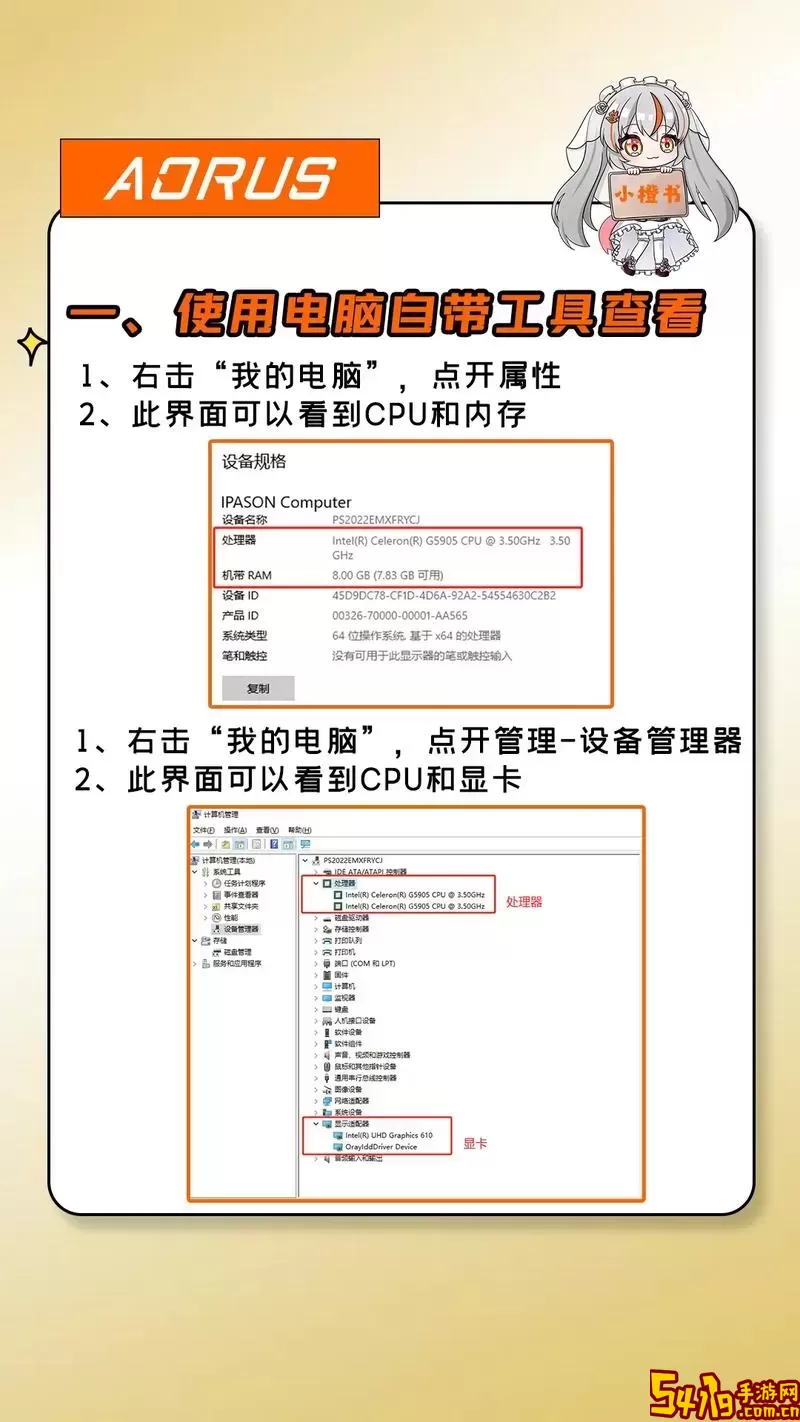
命令提示符(cmd)是Windows系统中一个强大的工具,通过它,我们可以快速获取系统的详细信息。以下是通过cmd查看电脑配置的具体步骤:
首先,按下 Win + R 键打开运行窗口,然后输入 cmd,点击确定,或者直接在开始菜单中搜索「命令提示符」。
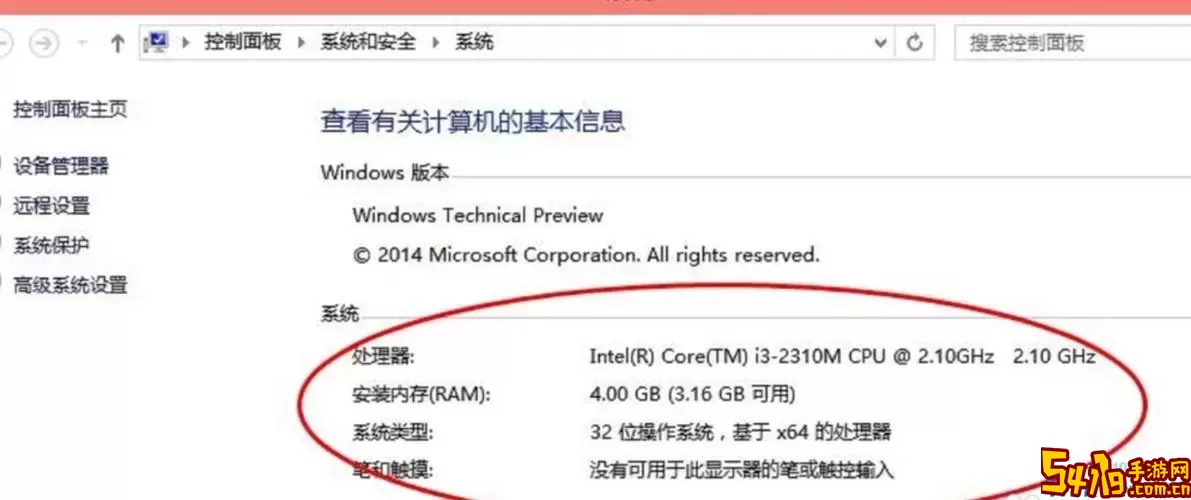
在打开的命令提示符窗口中,输入 systeminfo 命令,然后按 Enter 键。
稍等片刻,系统会自动列出你电脑的详细配置,包括操作系统版本、处理器信息、内存大小、网卡信息等。
这条命令提供了大量的信息,对于绝大多数用户来说,系统最基本的配置细节已经一目了然。
除了命令提示符,Windows系统还提供了其他方法来查看电脑配置信息:
在Windows 10及更高版本中,我们可以通过系统设置来查看配置信息。
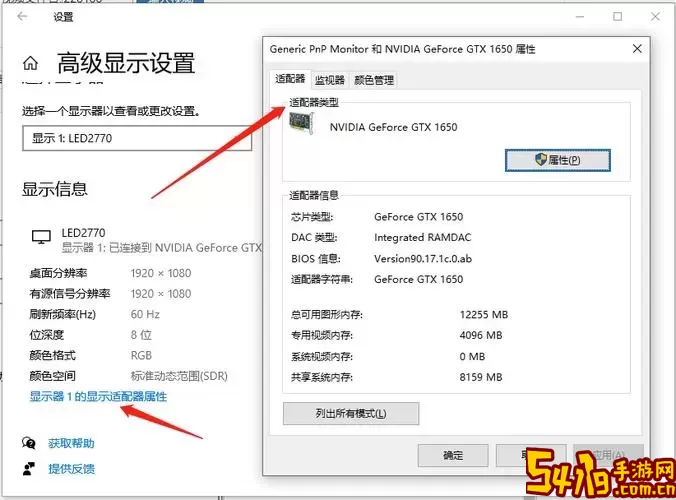
点击「开始菜单」,选择「设置」图标(类似齿轮的图案)。
在设置窗口中,选择「系统」,然后点击「关于」。
在关于页面,你可以看到设备的规范,操作系统版本等基础信息。
另一个常用的方法是利用任务管理器查看实时的系统性能和配置信息:
右键点击任务栏,选择「任务管理器」。
在任务管理器窗口中,切换到「性能」标签,你可以查看CPU、内存、硬盘等组件的使用情况和配置信息。
若想查看与显卡相关的更详细信息,可以使用DirectX诊断工具(dxdiag):
按下 Win + R 键,输入 dxdiag,然后点击确定。
在dxdiag窗口中,你可以查看到系统信息、显示设备、声音设备等多方面的信息。
查看电脑配置是每位用户都应该掌握的一项基本技能,无论是对于普通用户还是技术人士来说,这都非常重要。掌握了以上几种方法,可以快速了解自己电脑的各项性能指标,帮助你在进行软件安装、游戏配置以及解决问题时作出更加明智的选择。
无论是通过命令提示符的systeminfo命令,还是通过Windows自带的其他功能,你都可以便捷地获取你的电脑配置信息。希望本文能对你有所帮助,让你更加熟悉自己的电脑系统。